Inden for fotografering kan det nogle gange være svært at tage de perfekte billeder, især under dårlige lysforhold. Støj er ofte det ubehagelige resultat, der kan ødelægge billeder af høj kvalitet. DxO Pure RAW 3 har etableret sig som et af de bedste programmer til at reducere støj i RAW-billeder. I denne guide viser jeg dig, hvordan du bruger dette program til effektivt at fjerne støj og forbedre kvaliteten af dine fotos betydeligt.
De vigtigste resultater
DxO Pure RAW 3 tilbyder imponerende støjreduktion for RAW-filer og har en brugervenlig grænseflade. Softwaren fokuserer på de væsentlige funktioner, som f.eks. at fjerne støj og forbedre billedets skarphed, uden at drukne i for mange indstillinger. Den er ideel til fotografer, der ønsker hurtige resultater i høj kvalitet.
Trin-for-trin-guide
Trin 1: Start programmet, og tilføj billeder
Når du har installeret DxO Pure RAW 3, skal du åbne programmet. Brugergrænsefladen er klar og tiltalende. For at tilføje billeder kan du enten trække og slippe filen ind i vinduet eller klikke på plus-ikonet for at vælge de ønskede RAW-billeder.
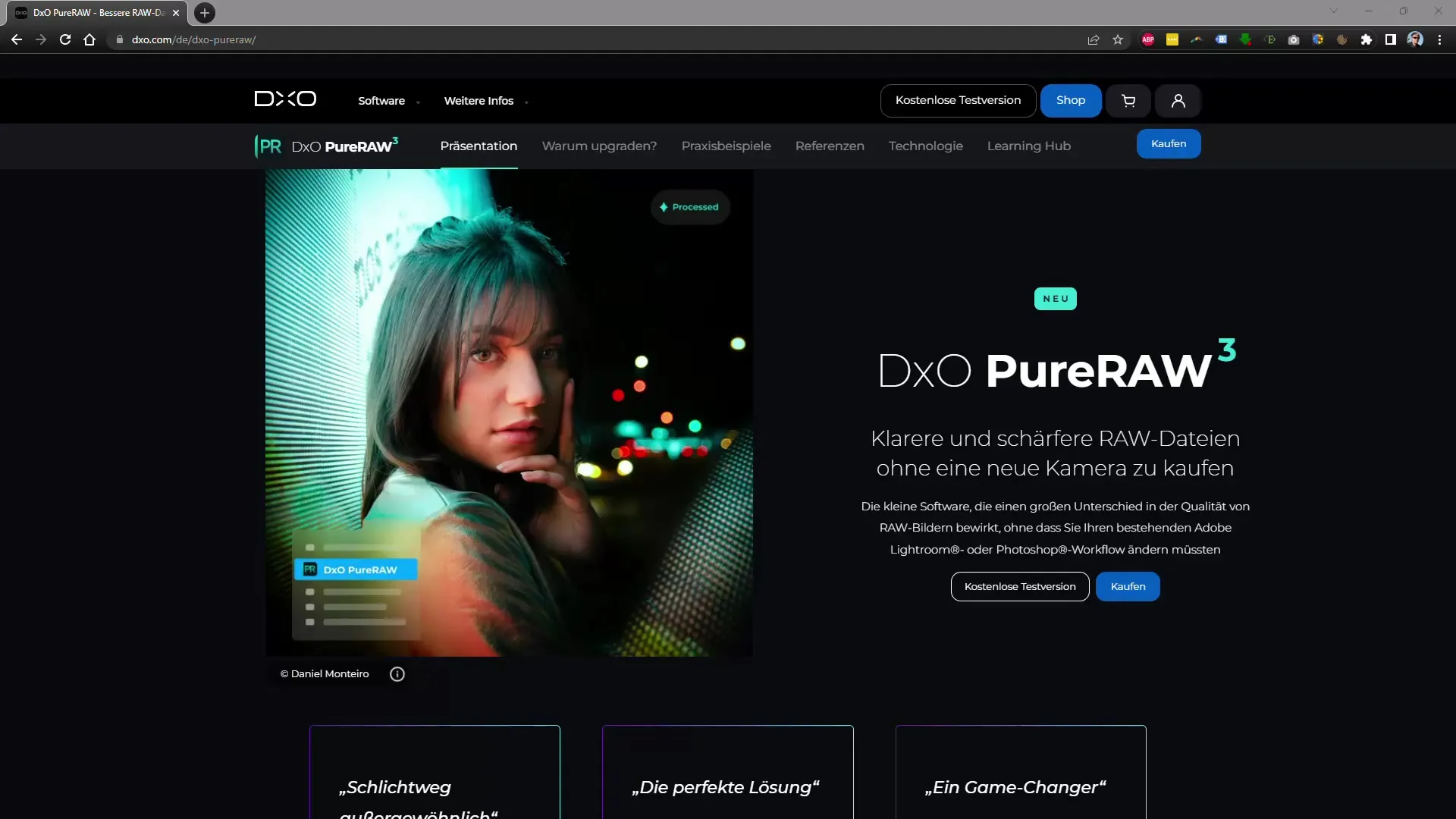
Trin 2: Tjek indstillingerne
Før du begynder at redigere, skal du tjekke programmets indstillingsmuligheder. Det omfatter også indstilling af grafikkortets kapacitet. Hvis du har et kraftigt grafikkort, anbefales det, at du bruger det for at gøre processen hurtigere. Du kan finde denne indstilling i menuen "Indstillinger".
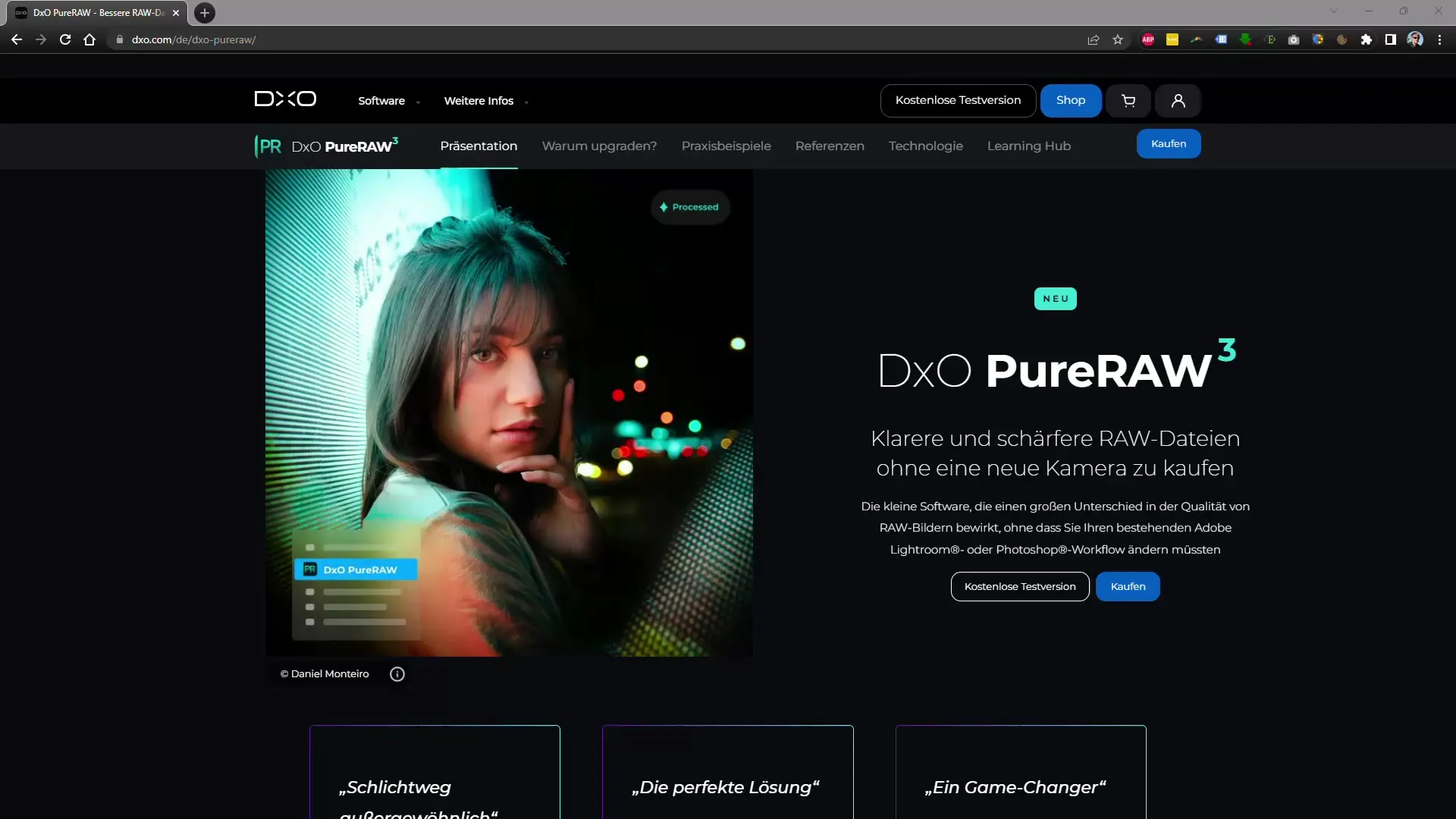
Trin 3: Aktivér objektivkorrektion
Hvis du har fotograferet med et objektiv, som endnu ikke er registreret i softwaren, vises en meddelelse, hvor du bliver bedt om at downloade de nødvendige data. Det er vigtigt for at kunne udføre en effektiv objektivkorrektion. Klik på "Download" for at sikre, at korrektionerne anvendes korrekt.
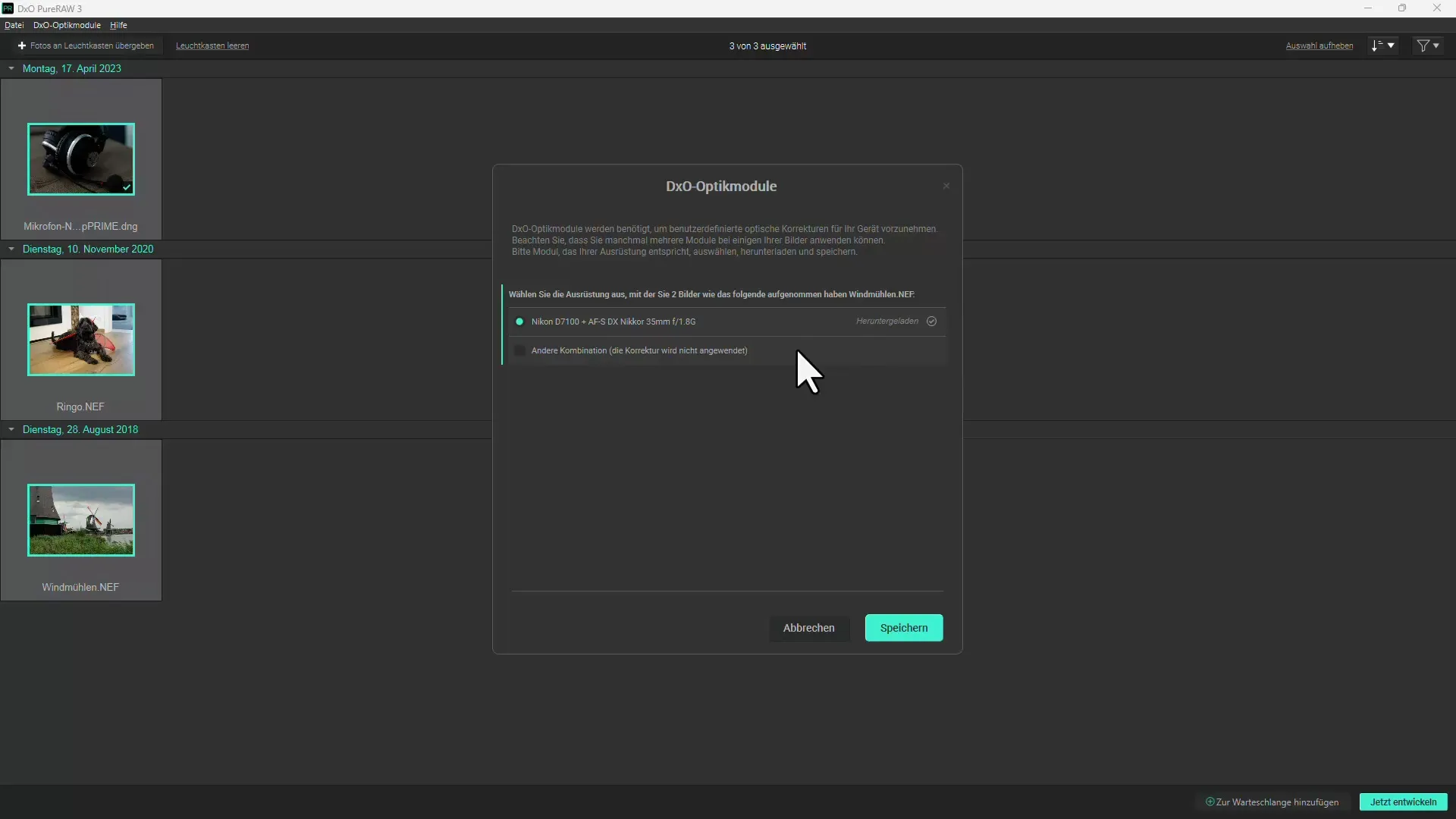
Trin 4: Reducer støj
Vælg nu de billeder, du vil optimere. Klik på "Fremkald" for at gøre dette. Du kan vælge mellem to støjreduktionsmetoder: "Prime" og "Prime xD". Hvis dit billede er meget støjende, anbefales de bedre resultater fra Prime xD. For billeder med lav støj kan du vælge Prime for at øge behandlingshastigheden.
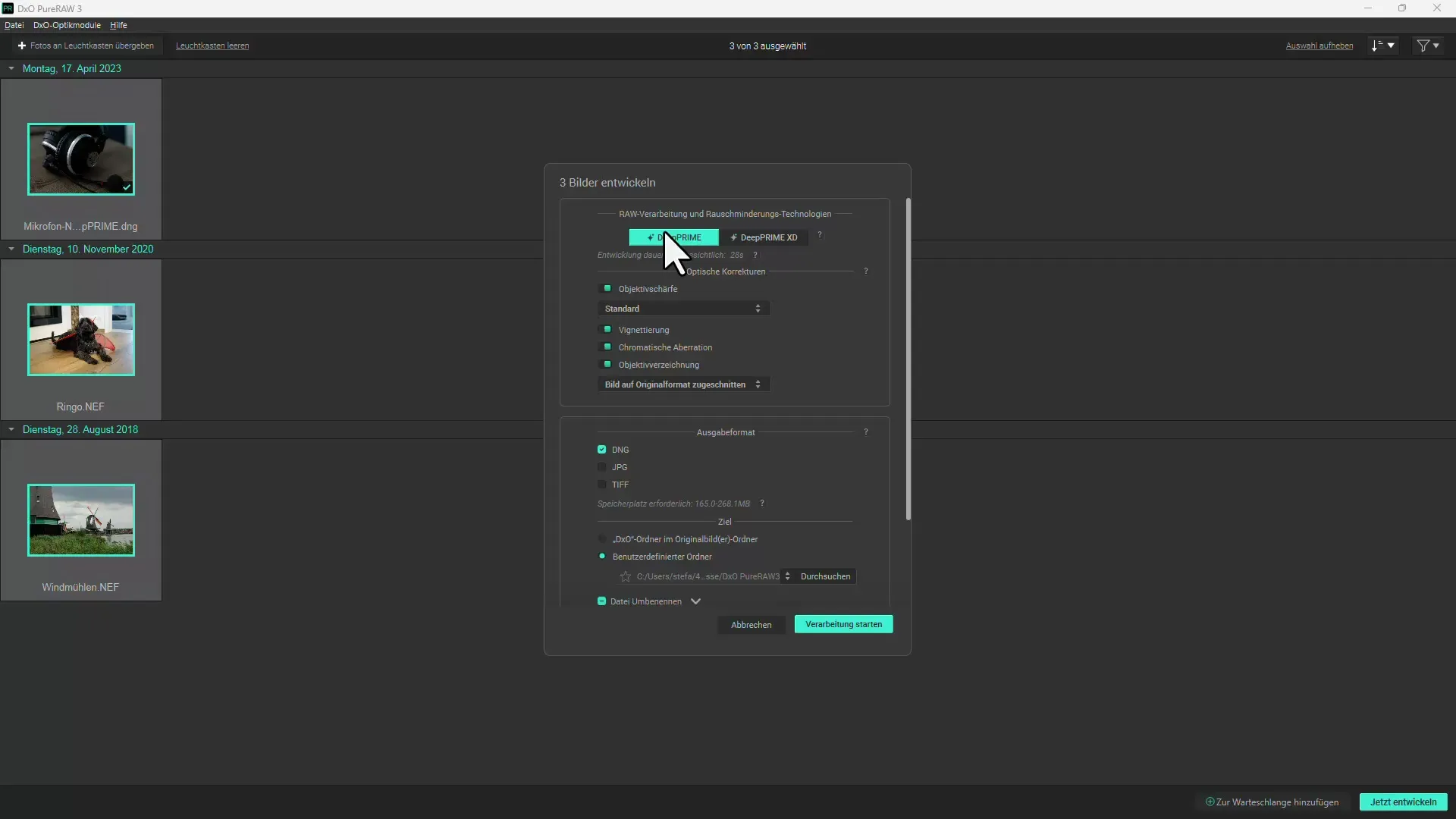
Trin 5: Vælg optiske korrektioner
Når du har valgt støjreduktionsmetoden, kan du også aktivere andre korrektioner, som f.eks. at forbedre objektivets skarphed og korrigere kromatiske aberrationer. Disse muligheder findes også i redigeringsmenuen.
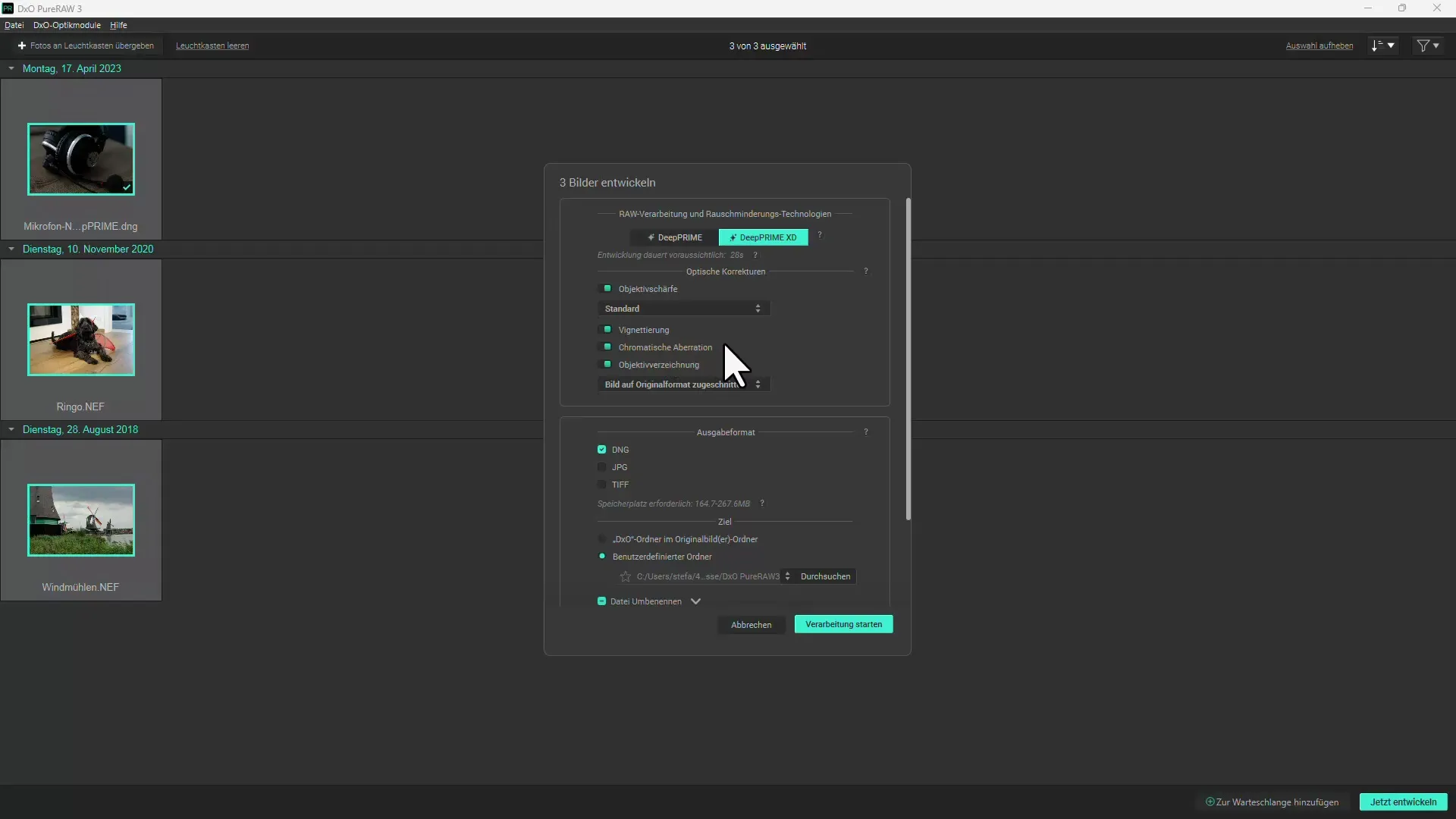
Trin 6: Valg af outputformat
Du angiver derefter outputformatet for dine billeder. Du kan gemme billedet som DNG, hvilket giver dig mulighed for at foretage yderligere redigering i programmer som Lightroom eller Photoshop. Alternativt har du også mulighed for at eksportere billedet i JPEG-format.
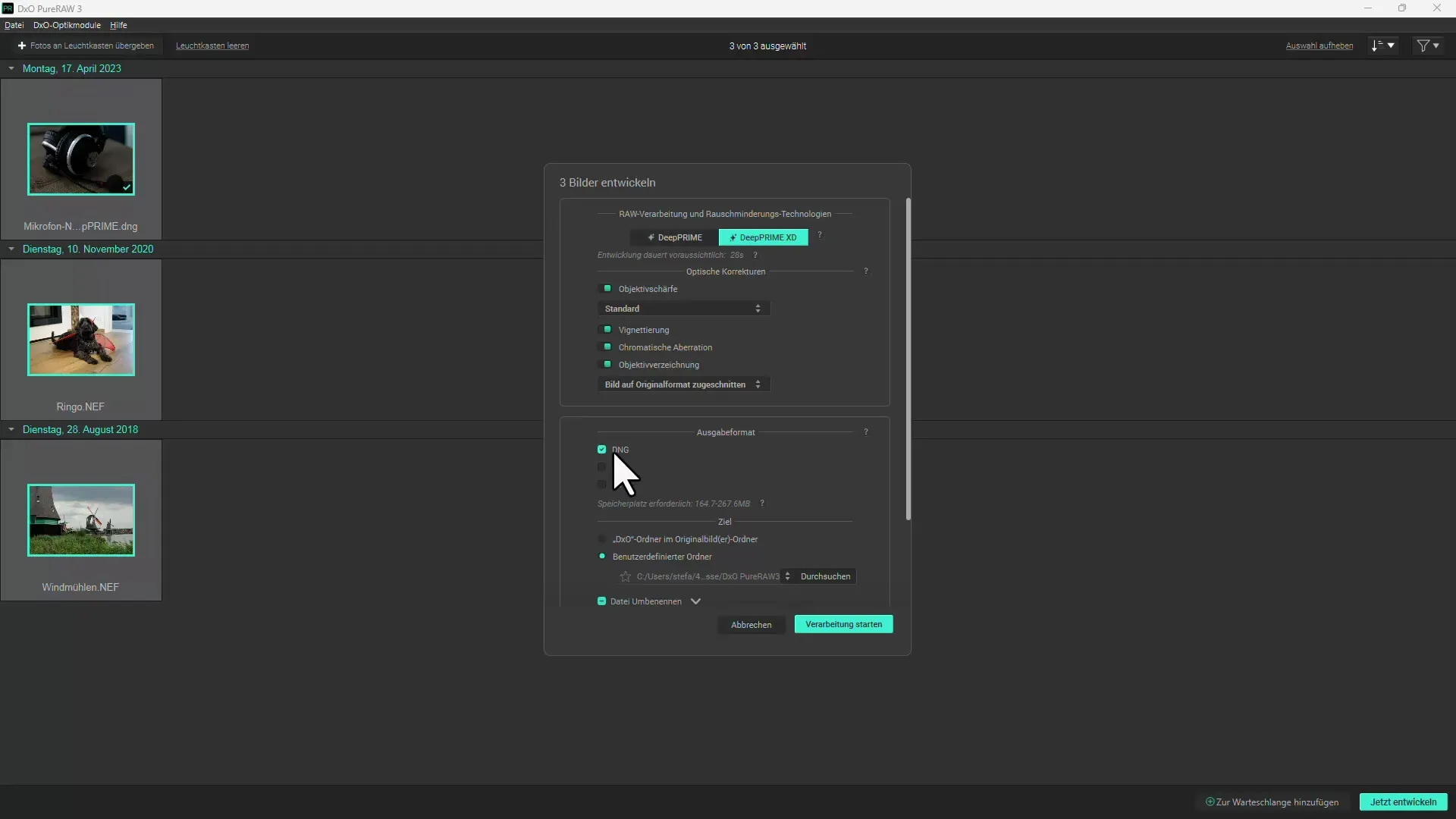
Trin 7: Indstil eksportindstillinger
Før du starter eksporten, kan du beslutte, om det redigerede billede skal åbnes direkte i et andet program som Lightroom eller Photoshop. Du kan også angive, i hvilken mappe billederne skal gemmes.
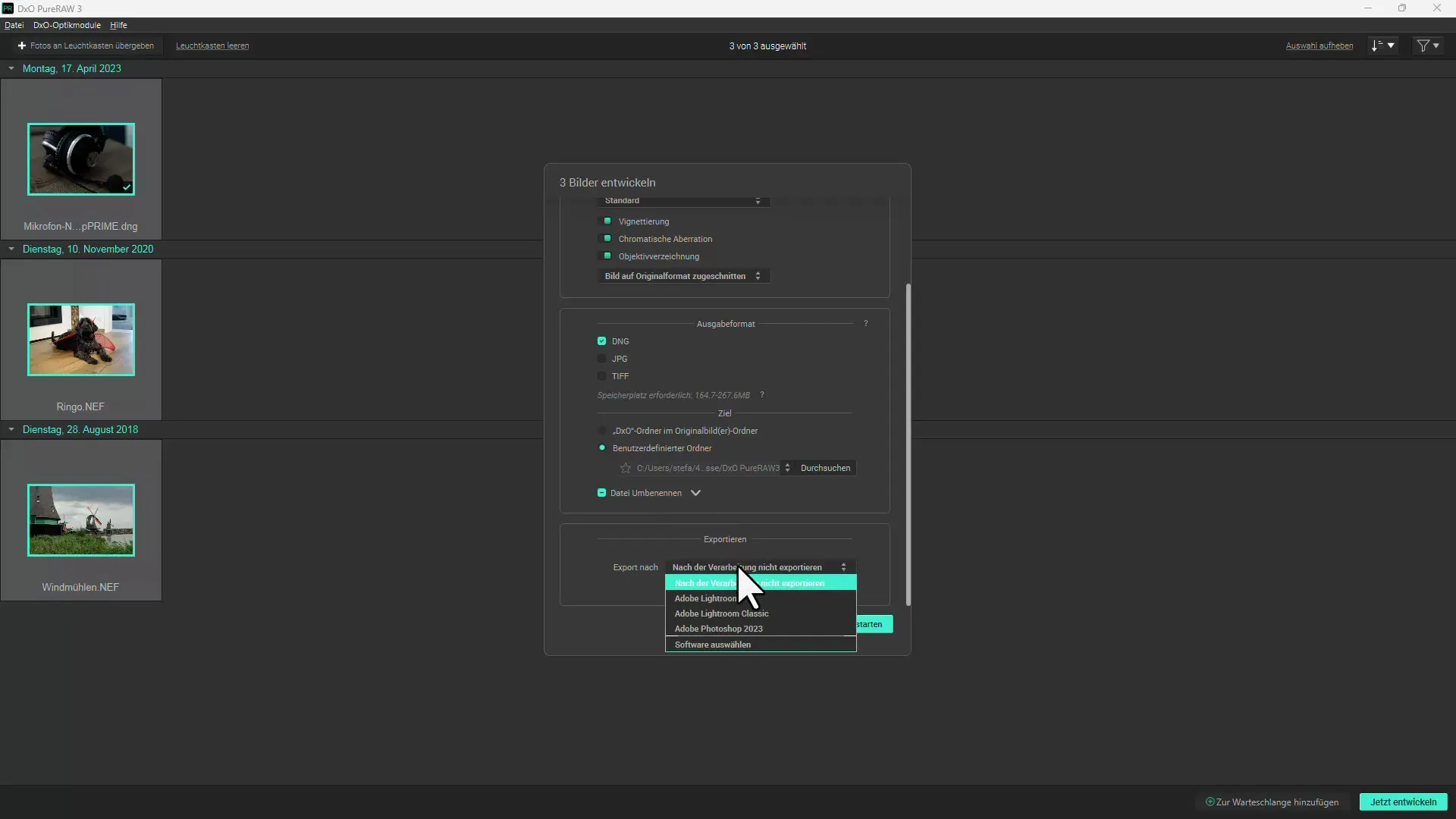
Trin 8: Start eksporthandlingen
Klik til sidst på "Start" for at begynde eksportprocessen. Afhængigt af antallet af billeder og det valgte format kan denne proces tage et stykke tid. Du kan dog udføre andre opgaver på din computer i mellemtiden.
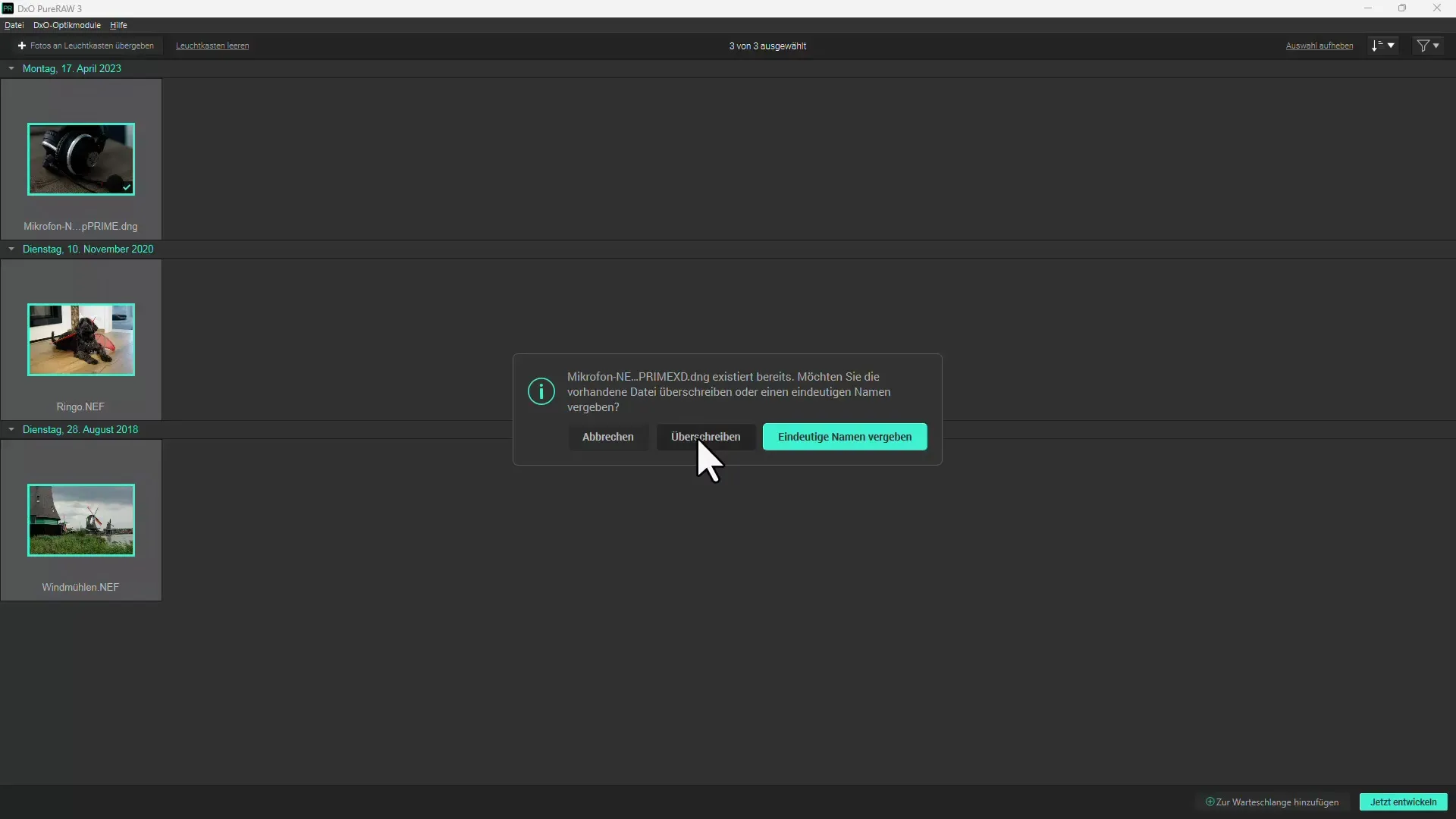
Trin 9: Tjek resultaterne
Efter eksporten viser DxO Pure RAW 3 resultaterne i en før- og efter-visning. Her kan du tjekke den forbedrede billedkvalitet og se, hvor effektiv støjreduktionen var. Sammenlign det behandlede billede med det originale billede for at se forskellene.
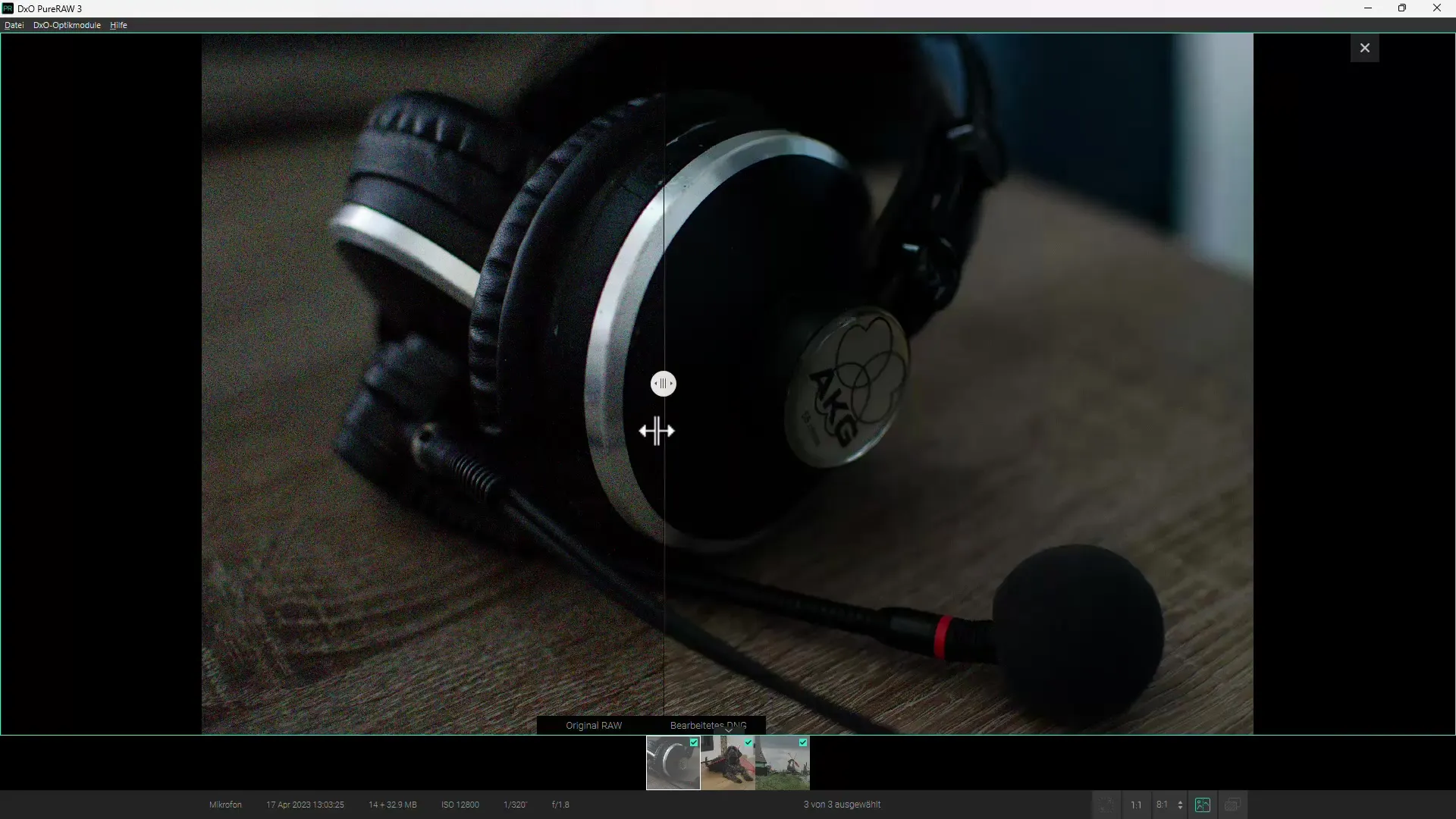
Trin 10: Yderligere behandling
Hvis du er tilfreds med resultatet, kan du redigere filerne yderligere i et andet billedredigeringsprogram som Lightroom eller Photoshop. DxO Pure RAW 3 optimerer billederne, men giver dig frihed til at foretage yderligere justeringer efter behov.
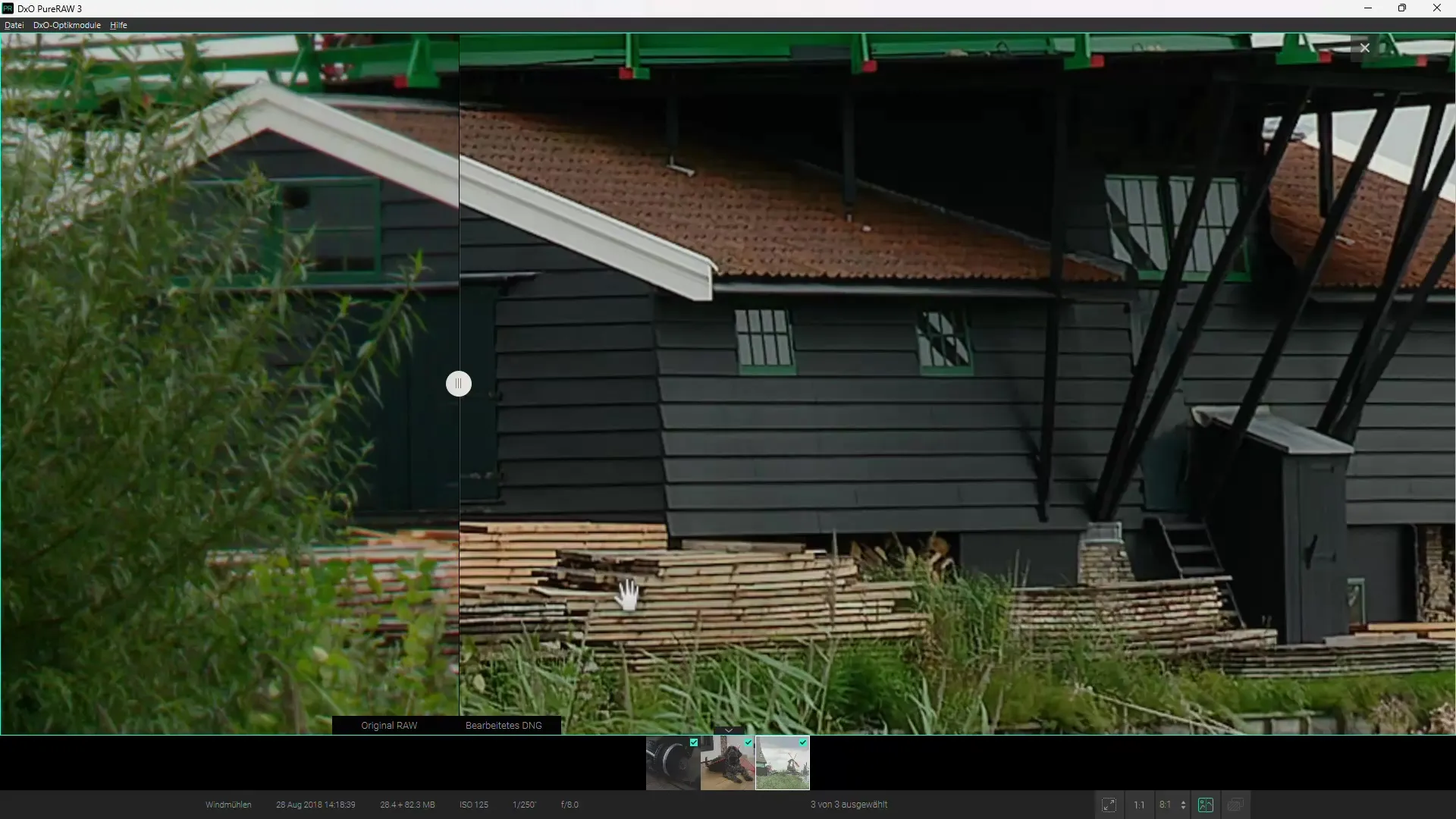
Opsummering
DxO Pure RAW 3 har vist sig at være en stærk software til effektiv støjreduktion i RAW-billeder. Med en brugervenlig grænseflade og få indstillinger kan du hurtigt opnå imponerende resultater. Muligheden for også at udføre objektivkorrektion forbedrer billedkvaliteten yderligere. Hvis du ofte tager billeder under vanskelige lysforhold, er DxO Pure RAW 3 en værdifuld tilføjelse til dit fotografiske workflow.
Ofte stillede spørgsmål
Hvor lang tid tager det at behandle billederne i DxO Pure RAW 3? Behandlingsomkostningerne afhænger af antallet af billeder og den valgte støjreduktionsmetode. Som regel kan det tage et par minutter.
Kan jeg kombinere DxO Pure RAW 3 med andre billedbehandlingsprogrammer?Ja, du kan eksportere behandlede billeder til programmer som Lightroom eller Photoshop til videre behandling.
Findes der en gratis prøveversion af DxO Pure RAW 3?Ja, DxO tilbyder en prøveversion, som du kan downloade for at afprøve funktionerne, før du køber.


